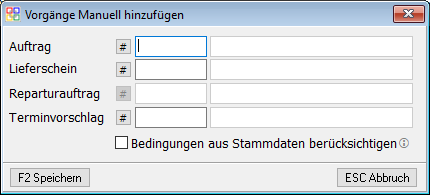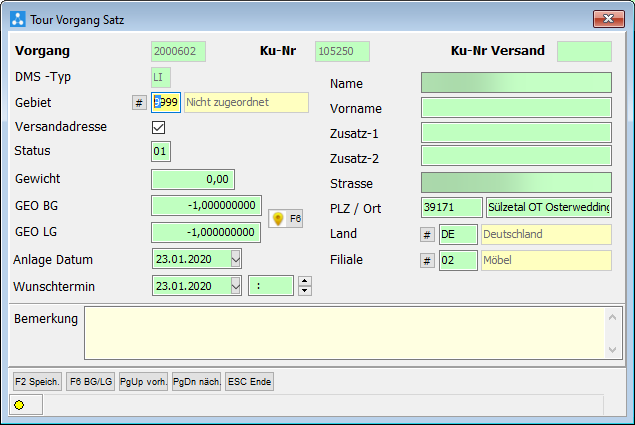Liste "Tourenplanung nicht zugeordnete Vorgänge"
In dieser Liste sehen Sie die noch keiner Tour zugeordneten Vorgänge. Die Liste füllt sich automatisch anhand der in den Stammdaten definierten Bedingungen.
Spalten
| Spalte |
Beschreibung
|
| Status |
Status des Vorgangs (01=Offen, 11=Wiedervorlage, 21=Erledigt). Über die Sortierung können Sie zwischen den einzelnen Status wechseln
|
| Typ |
Typ des Vorgangs
|
| VoG |
aus Terminvorschlag generiert
|
| Gebiet |
Gebiet der Lieferadresse. Wird beim Import automatisch gesetzt (Anhand der definierten Gebiete)
|
| Filiale |
Filiale des Vorgangs
|
| Nr |
Nummer des Vorgangs
|
| Gewicht |
Gesamtgewicht der einzelnen Artikel des Vorgangs (Kann im Artikel definiert werden)
|
| WDatum |
Wunschtermin aus Vorgang (z.B. Liefertermin)
|
| SDatum |
Vorgangsdatum
|
| PsNr |
Personennummer aus Vorgang
|
| VsA |
Steht auf "Ja" wenn Versandanschrift im Vorgang gefüllt ist.
|
| GPS |
Steht auf Ja, wenn die GPS Längen- und Breitengrade ungleich -1 sind. Diese werden aus der Person übernommen.
|
| PLZ/Ort/Vor-Ort/Strasse |
Adresse aus Person
|
| Name/Vorname |
Name aus Person
|
| Bemerkung |
Bemerkung/Betreff aus Vorgang oder Terminvorschlag
|
| M |
Markierung
|
Farben
| Spalte |
Beschreibung
|
| Gebiet |
Rot = "Nicht zugeordnet" / Keine Längen- und Breitengrade im Personenstamm vorhanden
|
| Nr |
Gelb = aus Terminvorschlag generiert
|
| VsA |
Grün = "Ja" / Versandanschrift im Vorgang gefüllt ist
|
| GPS |
Rot = "Nein" / Keine Längen- und Breitengrade vorhanden (Edit)
|
Buttons und Schaltflächen
| Button |
Beschreibung
|
| F2 Filter |
öffnet den Filter für die Touren Vorgänge
|
| F4 Sort |
öffnet die Sortierungen
|
| F6 Erled. |
Setzt den ausgewählten Vorgang auf erledigt. Wird nicht neu importiert (Status 21)
|
| F7 Wieder. |
Setzt den ausgewählten Vorgang auf Wiedervolage (Status 11)
|
| F9 Vorga. |
Öffnet den zugehörigen Vorgang zum Eintrag
|
F10
| Feld |
Beschreibung
|
| A Markierung löschen |
Alle Markierungen der Liste entfernen
|
| B Markierte Vorgänge Touren zuweisen |
Alle markierten Vorgänge werden in die Touren Positionen kopiert. Ist kein Satz markiert, so wird der aktuelle Satz herangezogen.
|
| C Vorgänge in OBS Maps anzeigen |
Alle markieren Vorgänge werden auf OBS Maps angezeigt. Ist kein Satz markiert, so wird der aktuelle Satz herangezogen.
|
| D Gewicht neu ermitteln |
Gewichte neu ermitteln.
|
| E Manuell Vorgang hinzufügen |
Manuelles hinzufügen von Vorgängen.
|
| P Touren Protokoll |
Protokoll öffnen
|
| U Manuelle Übernahme von Vorgängen in die Tourenplanung |
Der Import von Vorgängen in die Touren Vorgangsliste wird gestartet.
|
| V Vorgang anzeigen |
Aktuellen Vorgang aufrufen.
|
| W Stammdaten GEO Adressen |
Öffnen der Verwaltungs-Liste der OBS GEO Adressen
|
Edit "Tourenplanung nicht zugeordnete Vorgänge"
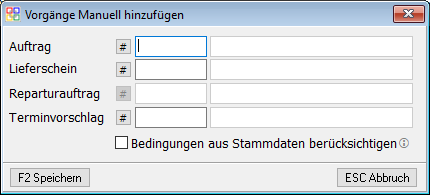
Über Einfg in der Liste der nicht zugeordneten Vorgänge können Sie manuell einzelne Vorgänge übernehmen.
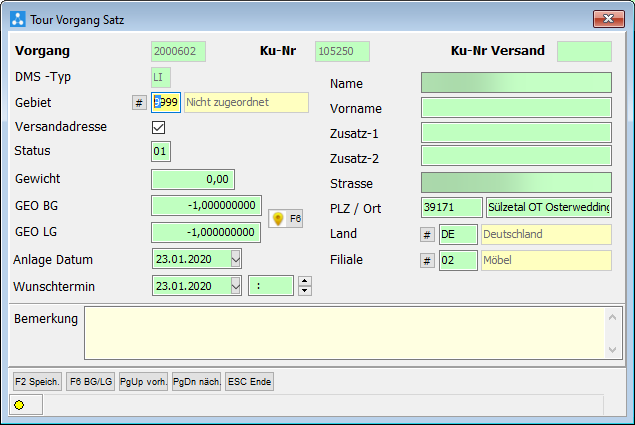
Über ↩ Enter können Sie einen bereits eingefügten Vorgang bearbeiten, wenn zum Beispiel die Längen- und Breitengrade oder das Gewicht nicht korrekt sind.
| Feld |
Beschreibung
|
| Vorgang |
Vorgangsnummer
|
| Ku-Nr |
Kundennummer aus Vorgang
|
| Ku-Nr Versand |
Versand Kundennummer aus Vorgang
|
| DMS-Typ |
Typ des Vorgangs
|
| Gebiet |
automatisch zugeordnetes Gebiet anhand der Längen- und Breitengrade
|
| Versandadresse |
wird automatisch angeharkt, wenn die verwendete Adresse die Versandadresse aus dem jeweiligen Vorgang ist
|
| Status |
Status des Tourenvorgangs (01=Offen, 11=Wiedervorlage, 21=Erledigt). Unabhängig vom Status des Vorgangs
|
| Gewicht |
Gesamtgewicht der Artikel
|
| GEO BG / GEO LG |
Längen- und Breitengrad
|
| Anlage Datum |
Anlage Datum
|
| Wunschtermin |
Wunschtermin der Lieferung
|
| Name / Vorname / Zusatz-1 / Zusatz-2 / Strasse / PLZ / Ort / Land |
Kundendaten aus Vorgang (Versandadresse ist führend wenn gefüllt)
|
| Filiale |
zugeordnete OBS Filiale
|
| Bemerkung |
Bemerkung
|